Tumblr vam ne daje možnosti, da naložite svoje datoteke na njihove strežnike in jih nato delite na svojem blogu. Če želite premagati to omejitev in objaviti datoteke PDF ali Wordove dokumente na Tumblr, morate datoteke najprej gostiti na spletu. veliko storitve spletnega shranjevanja lahko brezplačno gosti vaše datoteke.
Gostovanje datotek na spletu
Naložite dokumente PDF in Word v enega od ponudnikov shranjevanja v oblaku. Večina storitev, vključno z Google Drive, Microsoft OneDrive in Dropbox, ustvarja trajne povezave do vaših datotek. Kopirajte povezavo do datoteke in jo nato objavite na Tumblr.
Video dneva
Nasvet
Brezplačne storitve običajno omejujejo največjo velikost datoteke; številne storitve nalagajo tudi omejitev prostora za shranjevanje brezplačnim uporabnikom. Nadgradite na premium račun, da dvignete omejitve.
Google Drive
Če imate Google Račun, ga lahko uporabite Google Drive do trgovina svoje datoteke PDF in Wordove dokumente na spletu in jih nato delite na Tumblr. Ne pozabite spremeniti nastavitve skupne rabe da si lahko drugi ogledajo in prenesejo dokumente.
Microsoft OneDrive
Microsoft OneDrive je integriran v Windows 8.1, tako da lahko naložite in delite vaše datoteke enostavno. Dokumente lahko na primer pošljete v OneDrive neposredno iz Microsoft Officea. Vsakdo z Microsoftovim računom lahko gosti dokumente v OneDrive. Poskrbite za spremembo dovoljenja za datoteke da drugim omogočite ogled in prenos dokumentov.
Dropbox
Ustvariti Dropbox Basic račun za brezplačno uporabo storitve. Ko se registrirate in prijavite v Dropbox, lahko naloži vaše datoteke PDF in Wordove dokumente in nato delite datoteke na Tumblr.
Skupna raba datotek PDF in Wordovih dokumentov na Tumblr
Korak 1
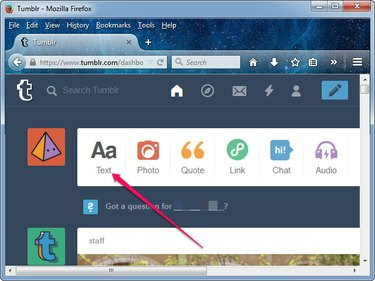
Zasluga slike: Slika z dovoljenjem Tumblr
Prijavite se v Tumblr in kliknite Besedilo gumb na nadzorni plošči, da začnete novo besedilno objavo.
Nasvet
Če želite deliti samo povezavo brez podrobnega opisa ali dodajanja slik ali drugih elementov objavi, kliknite Povezava gumb na armaturni plošči.
2. korak
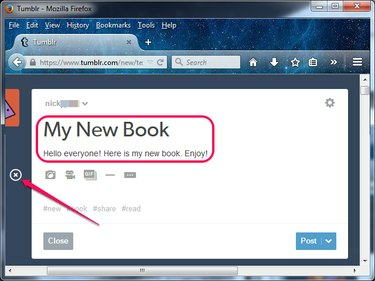
Zasluga slike: Slika z dovoljenjem Tumblr
Vnesite naslov za novo objavo, vnesite besedilo, ki ga želite, da vidi vaše občinstvo, in vstavite vse dodatne elemente, ki jih želite vključiti v PDF – na primer slike in videoposnetke.
Nasvet
Če želite vstaviti slike, videoposnetke, GIF-e in vodoravne črte, kliknite prazno vrstico ali pritisnite Vnesite, nato pa kliknite na plus gumb, ki se prikaže levo od vrstice.
3. korak

Zasluga slike: Slika z dovoljenjem Tumblr
Označite besedilo, ki ga želite uporabiti kot hiperpovezavo – ljudje ga kliknejo, da se pomaknejo do dokumenta – in nato kliknite Povezava gumb v orodni vrstici, ki se prikaže nad izbranim besedilom.
4. korak

Zasluga slike: Slika z dovoljenjem Tumblr
Vnesite ali prilepite URL, ki ste ga pridobili s spletno storitvijo za shranjevanje, v polje in kliknite Končano da ustvarite hiperpovezavo. Kliknite Objava da objavite posodobitev na svojem blogu Tumblr.
Nasvet
- Če želite kopirati URL v odložišče, ga izberite in pritisnite Ctrl-C. Prilepite ga v polje Povezava na Tumblr s pritiskom Ctrl-V.
- Če želite besedilo povezave izstopati, ga izberite in kliknite Krepko gumb na orodju, ki se prikaže nad besedilom.
- Ti lahko razpored objav na Tumblr, če želite, da jih sistem objavi na blogu pozneje in pozneje.
Opozorilo
Dokumenti PDF in Wordovi dokumenti lahko vsebujejo avtorsko zaščiteno vsebino. Razširjanje je morda nezakonito avtorsko zaščitene vsebine brez avtorjeve odobritve, tako da jo delite na Tumblr.


